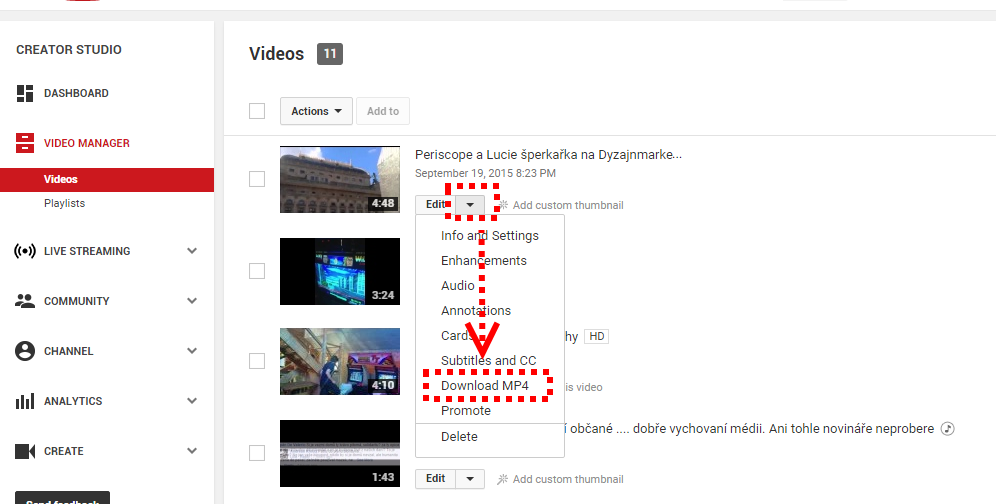Především, pokud je to vaše vlastní video, tedy to co jste si tam nahráli, tak většinou prostě stačí jít do vašich videí a u videa v menu najít Download MP4. Bez problémů stáhnete všechno, co neobsahuje přidaný zvuk z nabídky YouTube (tam je problém v tom, že na něj nemáte autorská práva).
VAROVÁNÍ: Pokud budete chtít stáhnout libovolné video, tak prosím pozor – na Internetu najdete záplavu virů co se tváří jako stahování videa z Youtube. Bez legrace, je to jeden z nejčastějších způsobů jak si pořídit velký problém.
Čistě teoreticky je jeden z bezpečných a funkčních způsobů k nalezení na www.clipgrab.org (Windows, Linux, MAC) – vedle YouTube umí i Vimeo, Dailymotion a ještě pár dalších, které v Česku moc neznáme.
PWN
Pokud nechcete nic stahovat do počítače, tak starý známý dobrý trik je … do adresy videa doplnit na začátek pwn – takže například z https://www.youtube.com/watch?v=z4J_YIInjnU udělat https://www.pwnyoutube.com/watch?v=z4J_YIInjnU – tam můžete nejenom stáhnout video, ale podnikat ještě řadu velmi užitečných věcí. A stejně jako v předchozím případu, i tady podporují možnost stahování videa z různých dalších zdrojů. Ale pozor – tahle pomůcka vám umožní využít některé jiné služby pro stažení videa a je velmi vhodné se pečlivě poučit na co nemáte klikat.
Přímé stažení z YouTube
Pokud se vám nechce moc věřit předchozímu „triku“, tak je tu staré dobré VLC – což je jeden z nejužitečnějších přehrávačů videa, ale umí také přehrávat videa z YouTube. Zkopírujte si adresu videa, otevřete si VLC, vyberte si Média -> Otevřít síťový proud -> zkopírujte adresu do políčka a dejte Přehrát. Pak si v Nástroje vyberte Informace o kodeku a dole najdete Umístění – to si zkopírujte do schránky a poté otevřete v prohlížeči. A pak už stačí jenom pravé tlačítko myši a Uložit jako neboli Save As
Uložený soubor pak můžete otevřít například ve VLC (Windows Media Player ho například neotevře) a pomoci VLC převést na potřebný formát nebo jakkoliv dál zpracovat. Ale pozor, je to uložené ve formátu, který používá Google, takže například pro nahrání na Facebook se takto uložené video použít nedá.
TIP: AVI, MOV, MKV, MP4? Jak je to s těmi formáty souborů pro video? se bude hodit, pokud se nevyznáte ve všech těm formátech videa.
Zjednodušení toho předchozího?
Na www.clipconverter.cc vložte adresu videa, vyberte si výstupní formát a klikněte na Start! Připravené video pak stáhnete přes Download. Což mimochodem bude URL prakticky shodná s předchozím ručním použitím přes VLC. Výhodu to má, že vám to umožní si nastavit formát – takže můžete získat třeba přímo MP4 podobu.
Poslední popsané se může hodit pokud potřebujete video stáhnout na tabletu či mobilu, mělo by to totiž fungovat bez problémů.
TIP: Pokud hledáte skutečné stahování hudby, tak zkuste Kde zdarma stahovat hudbu? Legálně stahovat. A Kde stahovat filmy? obsahuje tipy na pár desítek míst a cest, kde na Internetu najdete filmy
Některé další alternativy?
Zkusit můžete třeba savedeo.com, které umí zajistit stažení videa i odjinud než z YouTube. Nebo www.dlbuddy.com.
Podobně je na tom VideoGrabby – www.videograbby.com– kde můžete stahovat videa z Facebooku, SoundCloudu, Vimeo i YouTube.
Další možnosti? Najdete je v Jak stáhnout video z Facebooku, YouTube, Instagramu a dalších webů? a naučí vás jak stahovat videa i z jiných online služeb.
V Jak konvertovat video (z Youtube) na MP4/MP3 a další formáty? se naučíte jak z jednoho formátu videa udělat jiný.
TIP: Jak se na YouTube podívat na video, které mi odmítá ukázat, protože jsem v Česku? Sice není přímo o stahování z Youtube, ale hodit se vám může.
Vedle videa může z YouTube chtít získávat i hudbu, o tom je řeč v Jak stahovat hudbu z YouTube